엑셀에서 데이터를 선별해서 볼수 있는 드롭박스, 목록 박스를 만드는 방법을 알아보겠습니다.
드롭박스는 표의 상단, 혹은 특정 부분에서 드롭다운을 하여 목록으로 데이터를 조회할 수 있는 방법입니다.

위처럼 만든 예시 표를 보면 간단하게 데이터를 조회할수 있게 만들었습니다.

셀에서 보면 역삼각형이 보이는 이 삼각형을 클릭하며 위처럼 데이터를 조회할수 있도록 설정을 해 놓았습니다.
주인공들의 이름이 보이고, 오른쪽에 해당 주인공의 영화가 나타날수 있게 함수를 만들었습니다.

index 함수와 match 함수를 사용하여, C7에서 C10 까지에서 선택한 C2 셀의 주인공 이름의 위치값을 반환하여서 B7에서 B10 까지 결과값을 반환하도록 설정하였습니다.

드롭박스는 '데이터유효성검사'를 통해 설정이 가능합니다.
C2셀을 클릭합니다.

데이터 탭에서 데이터유효성검사를 클릭해 줍니다.
창이 뜨고, 대상을 목록으로 선택, 빨간색 박스를 클릭하여 범위 선택

주인공 이름이 있는 C7에서 C10까지 선택을 하고, 빨간 박스를 클릭
확인클릭

이렇게 하면 위의 표처럼 역삼각형이 만들어 집니다.

여기서 함수가 참조하는 값을 선택해봅니다.

상구를 선택해봅니다.
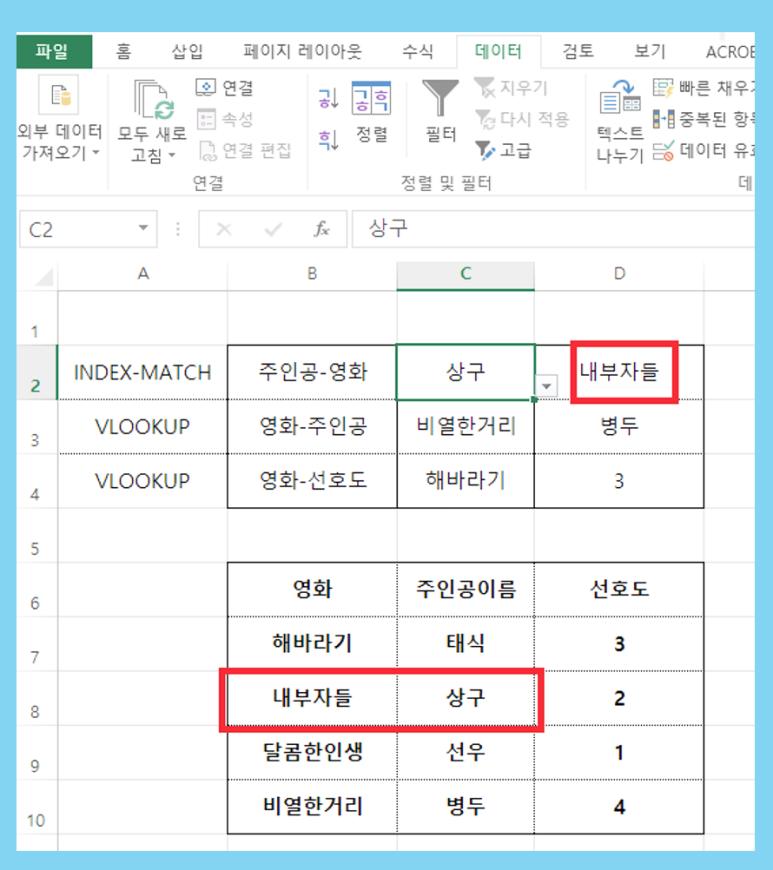
결과값이 내부자들이 나타나게 됩니다.
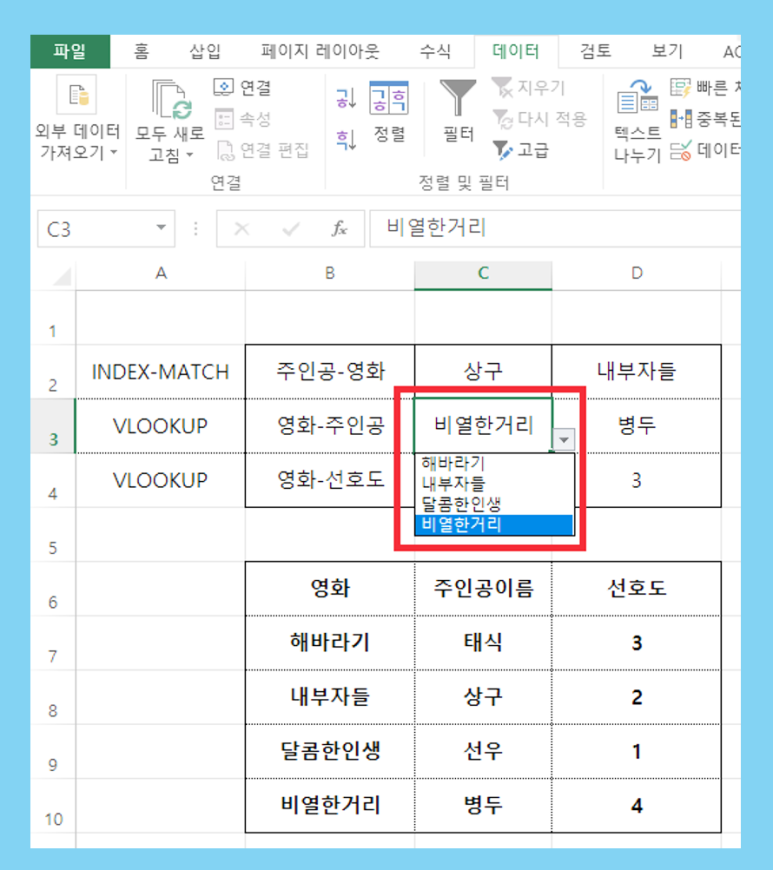
영화를 통해서 결과값이 선택될수 있도록 해봅니다.
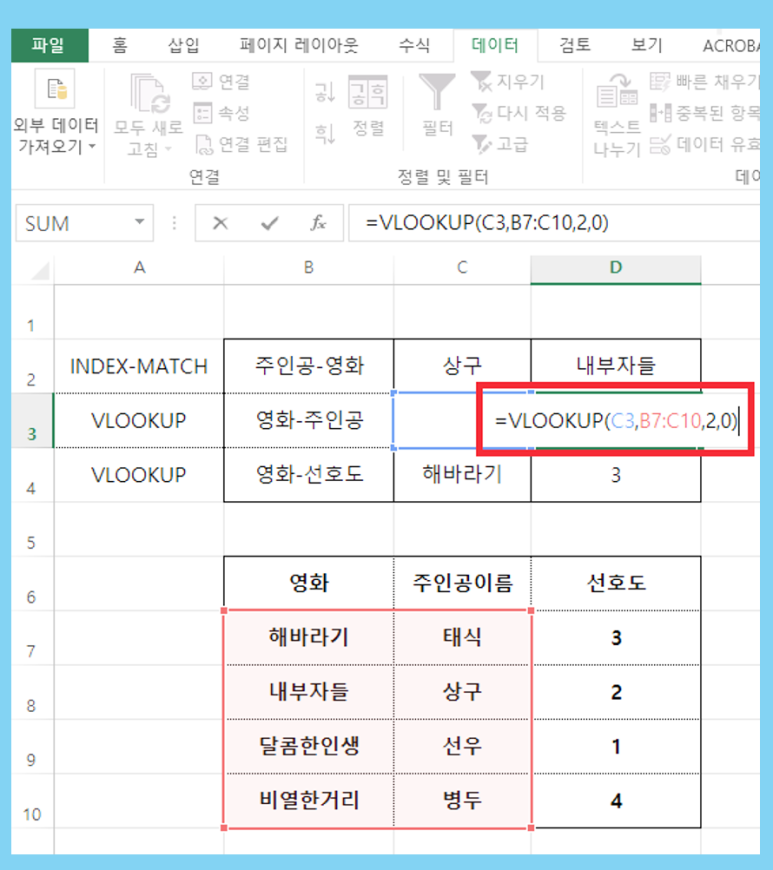
이번에는 VLOOKUP을 활용하여 해봅니다.
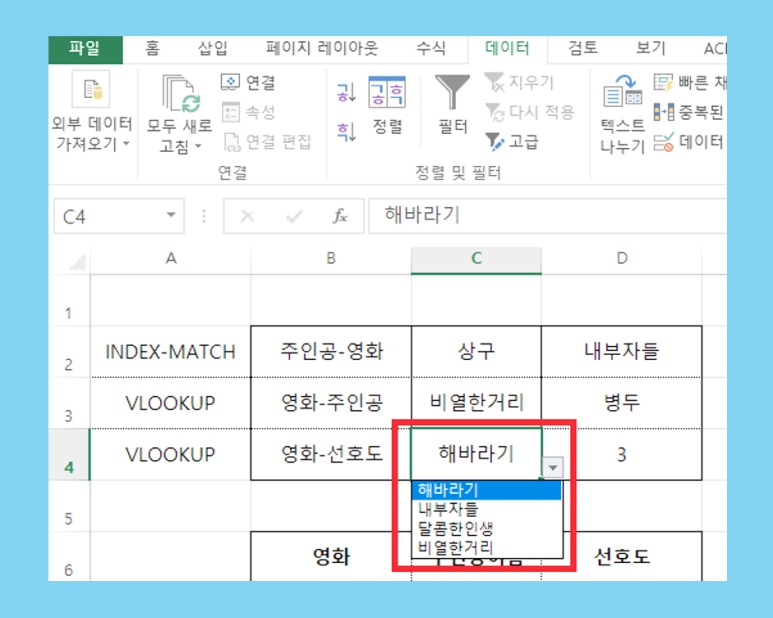

위와 같은 방법으로 다양하게 드롭박스를 사용할수 있습니다.
'컴퓨터&인터넷' 카테고리의 다른 글
| 엑셀에서 특정 범위의 셀 갯수를 확인하는 방법 (0) | 2022.09.02 |
|---|---|
| 엑셀 숫자나 금액 한글과 문자로 표시하는 방법 (0) | 2022.08.30 |
| 윈도우10 에서 사용자의 계정 비밀번호 설정하는 방법 (0) | 2022.08.24 |
| 엑셀 수식이 계산이 안될때 함수 수식 가능하게 (0) | 2022.08.22 |
| 엑셀 데이터 유효성 검사를 통해 목록 나누기 (0) | 2022.08.18 |